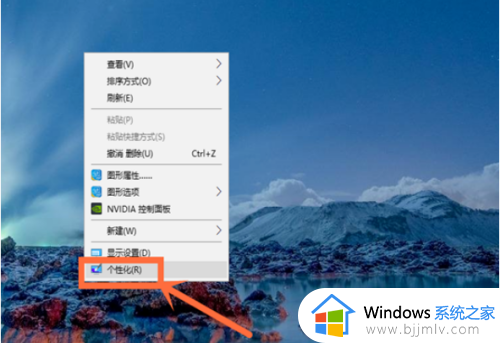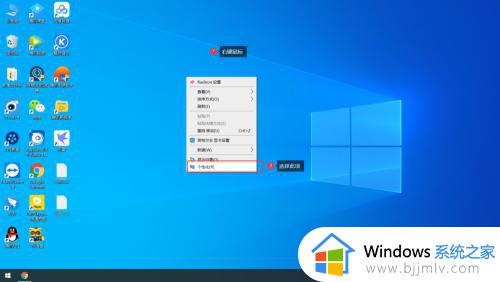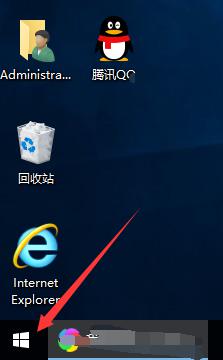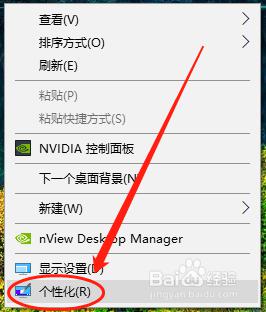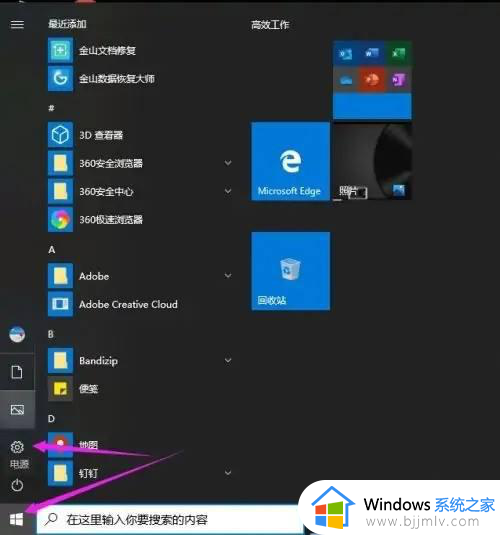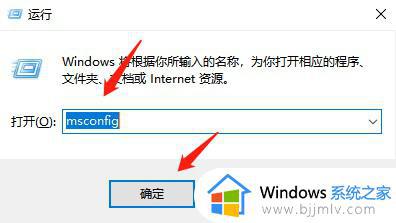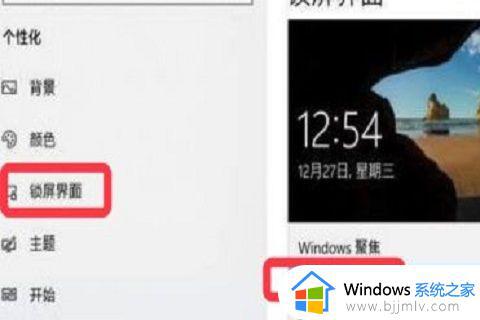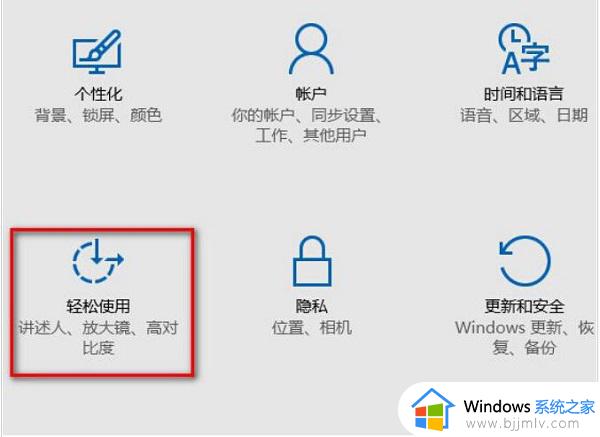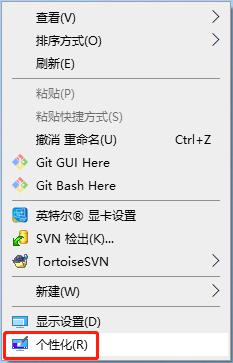win10更改桌面背景设置方法 win10系统如何更改桌面背景
更新时间:2023-06-04 15:52:00作者:runxin
通常在给电脑安装win10系统之后,许多用户对于系统默认的个性化设置也会进行调整,其中就包括win10系统的经典桌面壁纸,可是有些用户刚接触这款系统没多久,因此也不懂得桌面背景的更换,那么win10系统如何更改桌面背景呢?以下就是有关win10更改桌面背景设置方法。
具体方法:
1、打开桌面左下角,点击视窗图案这一图标。
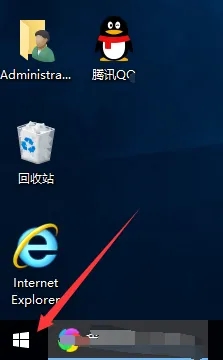
2、打开后点击齿轮图案的这一设置图标。
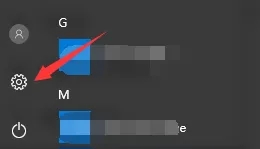
3、在设置界面中,点击“个性化”这一项。
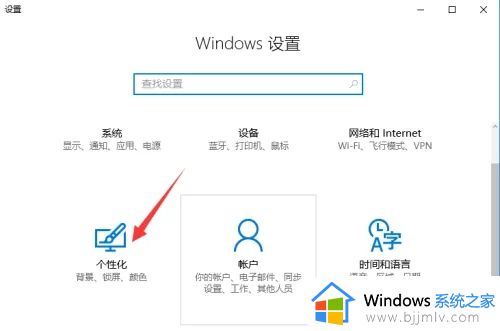
4、进入“主题”选项后,打开“主题设置”,点击进入“桌面背景”。
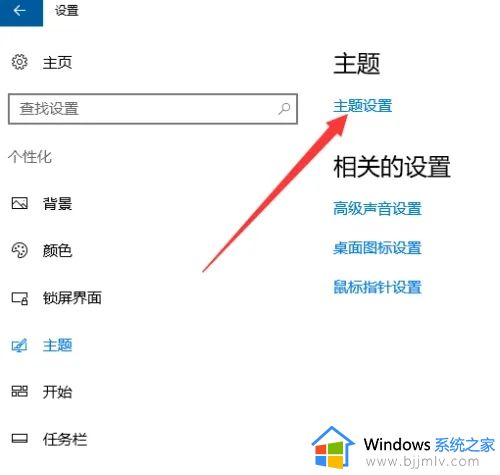
5、进入后就可以选择图片作为电脑桌面背景了。
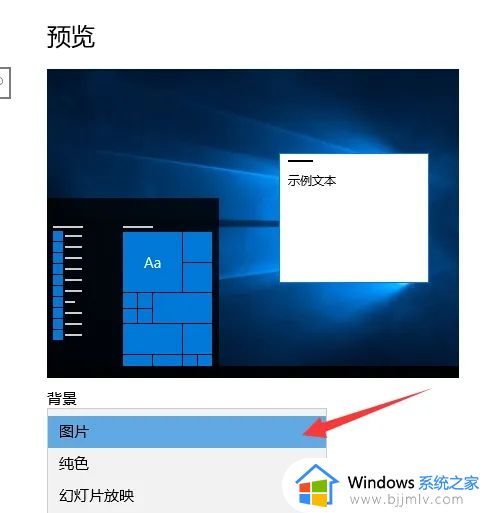
以上就是小编给大家带来的win10更改桌面背景设置方法了,如果有不了解的用户就可以按照小编的方法来进行操作了,相信是可以帮助到一些新用户的。